Hogyan méretezhet egy Azure SignalR-szolgáltatáspéldányt?
Ez a cikk bemutatja, hogyan méretezheti az Azure SignalR Service-példányt. A skálázás, a vertikális felskálázás és a horizontális felskálázás két forgatókönyvet használ.
- Vertikális felskálázás: További egységek, kapcsolatok, üzenetek és egyebek lekérése. A vertikális felskálázáshoz módosítsa a tarifacsomagot ingyenesről standardra.
- Vertikális felskálázás: Növelje a SignalR-egységek számát. Akár 100 egységre is felskálázható. A méretezéshez korlátozott egységek közül választhat: 1, 2, 3, 4, 5, 6, 7, 8, 9, 10, 20, 30, 40, 50, 60, 70, 80, 90 és 100 egység egyetlen SignalR-szolgáltatáspéldányhoz. Ha 100 egység fölé szeretne méretezni, a Premium_P2 termékváltozat bővített képességeket kínál.
A méretezési beállítások alkalmazása néhány percet vesz igénybe. Ritkán az alkalmazás körülbelül 30 percet vehet igénybe. A skálázáshoz nincs szükség a kód módosítására vagy a kiszolgálóalkalmazás újbóli üzembe helyezésére.
Az egyes SignalR-szolgáltatások díjszabásával és kapacitásával kapcsolatos információkért lásd az Azure SignalR Szolgáltatás díjszabásának részleteit.
Feljegyzés
A SignalR szolgáltatás ingyenes szintről standard vagy prémium szintre történő módosítása vagy fordítva, a nyilvános szolgáltatás IP-címe megváltozik, és általában 30-60 percet vesz igénybe a változás propagálása a DNS-kiszolgálókra az egész interneten. Előfordulhat, hogy a szolgáltatás nem érhető el a DNS frissítése előtt. Általában nem ajánlott túl gyakran módosítani a tarifacsomagot.
Vertikális felskálázás az Azure Portalon
Nyissa meg az Azure Portalt a böngészőjében.
A SignalR szolgáltatás oldalán, a bal oldali menüben válassza a Felskálázás lehetőséget.
Kattintson a Módosítás gombra, és válassza a Standard szint lehetőséget az előugró panelen.
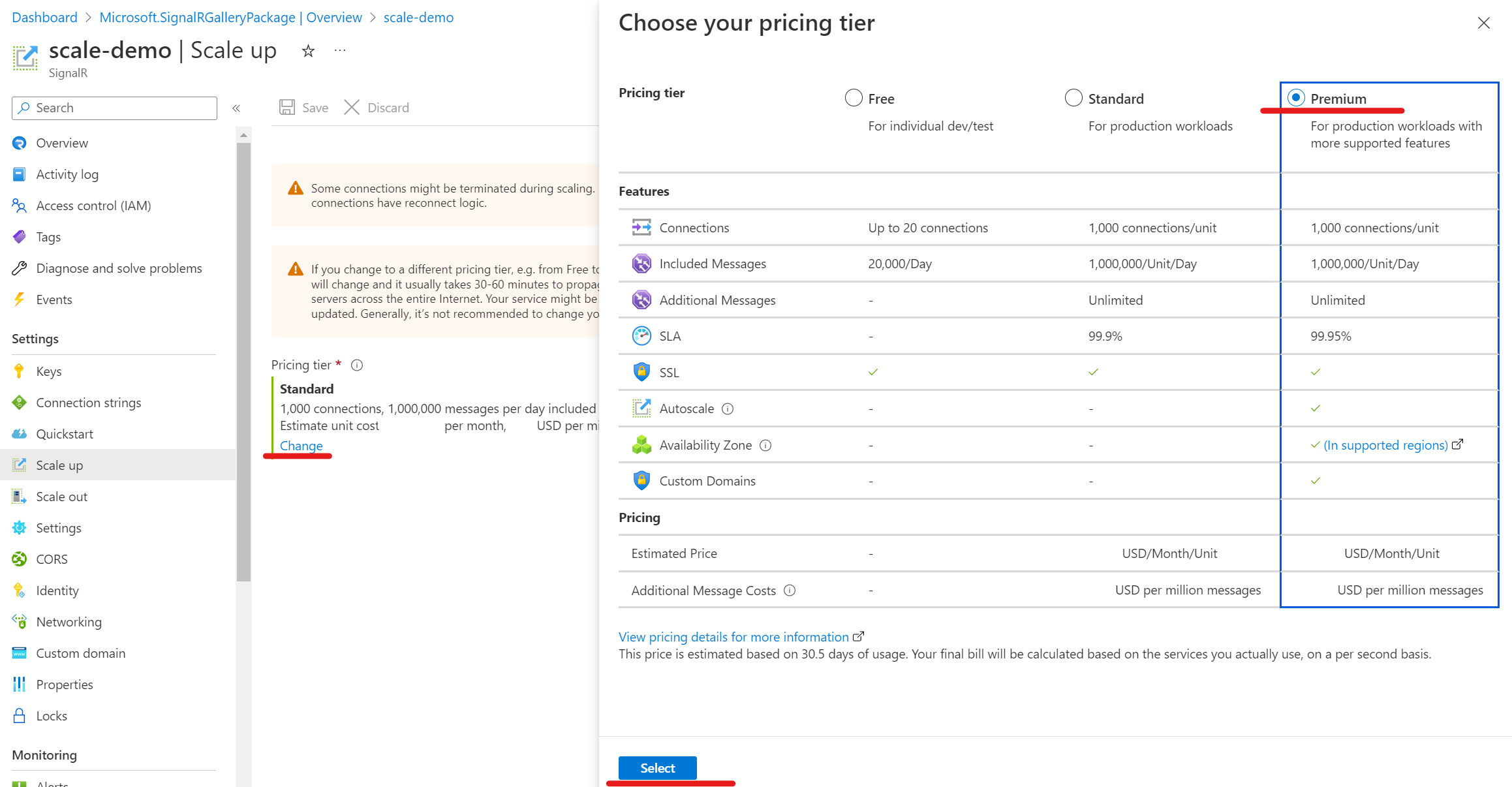
Válassza a Mentés lehetőséget.
Vertikális felskálázás az Azure Portalon
Nyissa meg az Azure Portalt a böngészőjében.
A SignalR szolgáltatás oldalán, a bal oldali menüben válassza a Felskálázás lehetőséget.
Válassza ki a manuális méretezési ágazatban lévő egységet.
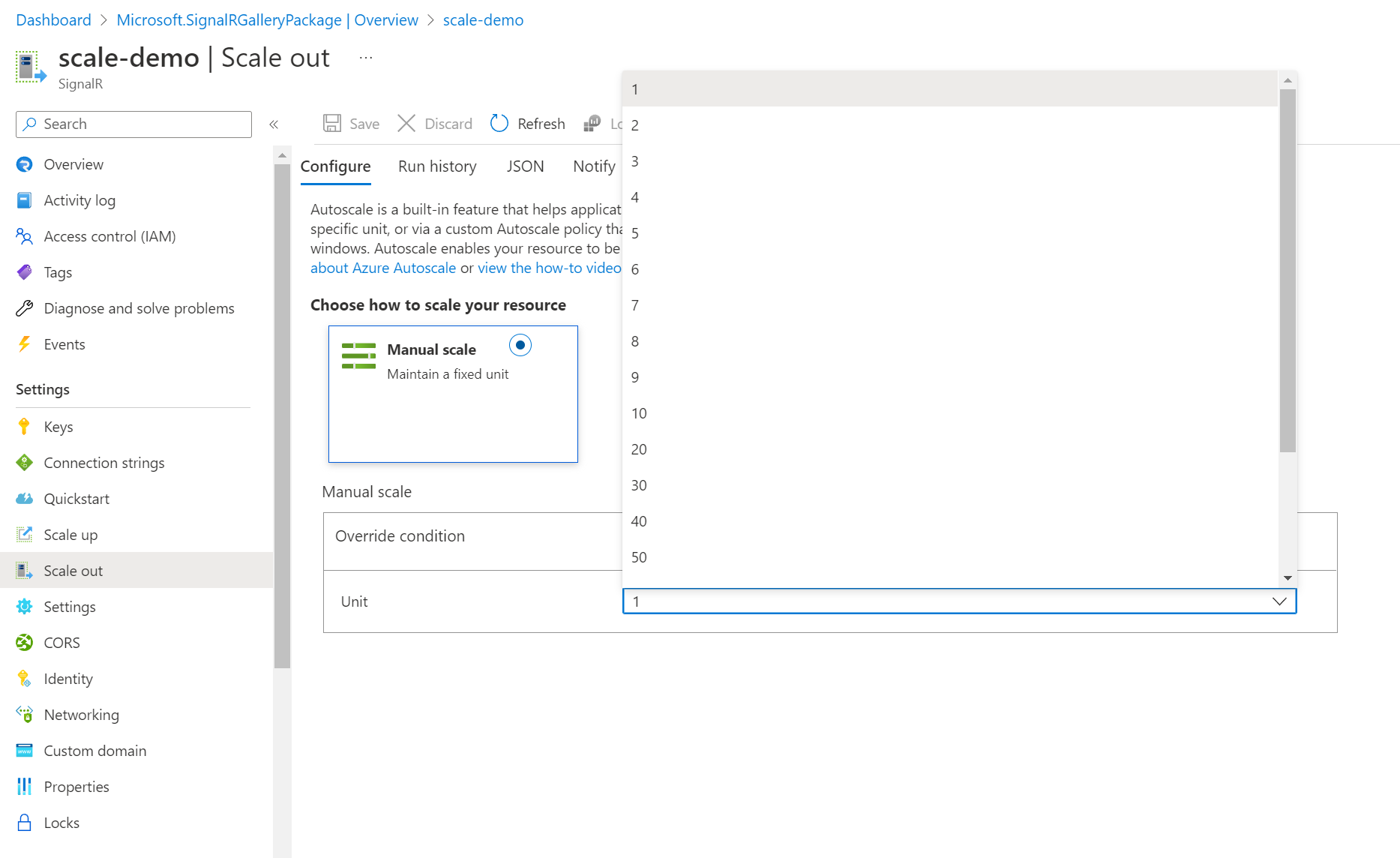
Válassza a Mentés lehetőséget.
Skálázás az Azure CLI használatával
Ez a szkript létrehoz egy új SignalR service-erőforrást az ingyenes szintből és egy új erőforráscsoportból, és felskálázza a Standard szintre.
#!/bin/bash
# Generate a unique suffix for the service name
let randomNum=$RANDOM*$RANDOM
# Generate a unique service and group name with the suffix
SignalRName=SignalRTestSvc$randomNum
#resource name must be lowercase
mySignalRSvcName=${SignalRName,,}
myResourceGroupName=$SignalRName"Group"
# Create resource group
az group create --name $myResourceGroupName --location eastus
# Create the Azure SignalR Service resource
az signalr create \
--name $mySignalRSvcName \
--resource-group $myResourceGroupName \
--sku Free_F1 \
--service-mode Default
# Scale up to Standard Tier, and scale out to 50 units
az signalr update \
--name $mySignalRSvcName \
--resource-group $myResourceGroupName \
--sku Standard_S1 \
--unit-count 50
Jegyezze fel az új erőforráscsoporthoz létrehozott tényleges nevet. Ezt az erőforráscsoportnevet fogja használni, ha az összes csoporterőforrást törölni szeretné.
Az üzemelő példány eltávolítása
A mintaszkript futtatása után a következő paranccsal távolítható el az erőforráscsoport és az összes ahhoz kapcsolódó erőforrás.
az group delete --name myResourceGroup
Tarifacsomagok összehasonlítása
Részletes információkért, például az egyes tarifacsomagokhoz tartozó üzenetekről és kapcsolatokról a SignalR szolgáltatás díjszabásának részletei című témakörben olvashat.
A szolgáltatási korlátok, kvóták és korlátozások táblázatát az egyes szinteken a SignalR szolgáltatás korlátai című témakörben tekintheti meg.
Továbbfejlesztett nagypéldány-támogatás Premium_P2 termékváltozattal
Az új Premium_P2 termékváltozat úgy lett kialakítva, hogy megkönnyítse a nagy igényű forgatókönyvek széles körű méretezhetőségét. Ez a termékváltozat 100, 200, 300, 400, 500, 600 közötti skálázást tesz lehetővé. 700, 800, 900, 1000 egység egyetlen SignalR-szolgáltatáspéldányhoz. Ez a fejlesztés akár egymillió egyidejű kapcsolat kezelését is lehetővé teszi, amely a nagy léptékű, valós idejű kommunikációs igények kiszolgálását teszi lehetővé.
Az SKU-t felskálázhatja úgy, hogy Premium_P2 az Azure Portal vagy az Azure CLI használatával.
A Premium_P2 szint egy másik architektúrát használ belsőleg nagy mennyiségű mögöttes erőforrás kezeléséhez. Ezért várható, hogy ennek a szintnek a skálázási műveletei hosszabb időt is igénybe vehetnek a kisebb termékváltozatokban lévőkhöz képest.
Feljegyzés
Vegye figyelembe, hogy van egy alapértelmezett kvótakorlát, amely régiónként 150-nél korlátozza a SignalR-egységek számát. Ez egy helyreállítható korlát, amely kérésre növelhető. Ehhez egyszerűen küldjön be egy támogatási jegyet a kvóta módosításának igényléséhez.
Következő lépések
Ebben az útmutatóban megismerhette az önálló SignalR-szolgáltatáspéldányok skálázását.
Az automatikus skálázás az Azure SignalR szolgáltatás prémium szintjén támogatott.
Több végpontot is támogat a skálázás, a horizontális skálázás és a régiók közötti forgatókönyvek.